Полезные опции Rsync
Rsync предоставляет множество команд для изменения стандартного поведения утилиты. Некоторые из наиболее необходимых флагов уже рассматривались.
При передаче еще не сжатых файлов, таких как текстовые файлы, можно уменьшить сетевой трафик, сжимая файлы при помощи параметра -z:
rsync -az source destination
Флаг «-P» также очень полезен. Он совмещает флаги «—progress» и «—partial». Первый выводит индикатор выполнения передачи, а второй позволяет возобновить прерванную передачу:
rsync -azP source destination sending incremental file list ./ file1 0 100% 0.00kB/s 0:00:00 (xfer#1, to-check=99/101) file10 0 100% 0.00kB/s 0:00:00 (xfer#2, to-check=98/101) file100 0 100% 0.00kB/s 0:00:00 (xfer#3, to-check=97/101) file11 0 100% 0.00kB/s 0:00:00 (xfer#4, to-check=96/101) . . .
Если запустить команду снова, будет выведен более короткий результат, потому что никакие изменения не были внесены.
Это иллюстрирует способность rsync использовать время последнего изменения, чтобы определить, были ли внесены изменения в файлы.
rsync -azP source destination sending incremental file list sent 818 bytes received 12 bytes 1660.00 bytes/sec total size is 0 speedup is 0.00
Если обновить время последнего изменения некоторых файлов, можно увидеть, что rsync повторно копирует только измененные файлы:
touch dir1/file rsync -azP source destination sending incremental file list file1 0 100% 0.00kB/s 0:00:00 (xfer#1, to-check=99/101) file10 0 100% 0.00kB/s 0:00:00 (xfer#2, to-check=98/101) file2 0 100% 0.00kB/s 0:00:00 (xfer#3, to-check=87/101) file3 0 100% 0.00kB/s 0:00:00 (xfer#4, to-check=76/101) . . .
По умолчанию, Rsync ничего не удаляет из каталога назначения. Следовательно, необходимо удалить файлы из каталога назначения, если они удаляются из исходного каталога, чтобы сохранить полную синхронизацию каталогов.
Такое поведение можно изменить с помощью флага «—delete». Прежде чем применять данный флаг, используйте команду «—dry-run» и проведите тестирование, чтобы предотвратить потерю данных.
rsync -a —delete source destination
При необходимости исключить некоторые файлы или каталоги, расположенные в синхронизируемом каталоге, можно внести их в разделенный запятыми список при помощи команды «—exclude=»:
rsync -a —exclude=pattern_to_exclude source destination
Если шаблон исключений был определен, при помощи команды «—include=» исключение можно снять, установив другой шаблон:
rsync -a —exclude=pattern_to_exclude —include=pattern_to_include source destination
FSArchiver
Пакет является продолжением пакета Partimage; он также является хорошим инструментом клонирования жестких дисков — поддерживает клонирование разделов Ext4 и NTFS.
Возможности
- Поддерживает работу с базовыми атрибутами файлов, такими, как владелец, права доступа и т.п.
- Поддерживает работу с расширенными атрибутами, такими, которые используются в SELinux.
- Поддерживает работу с базовыми атрибутами файловых систем (метки, uuid, размер блока) для всех файловых систем Linux.
- Поддерживает работу с разделами NTFS в Windows и с Ext в системах Linux и Unix-подобных системах.
- Поддерживает работу с контрольными суммами, которые позволят вам проверять целостность данных.
- Возможность восстанавливать испорченные архивы путем простого пропуска испорченных файлов.
- Возможность использовать в архиве более одной файловой системы.
- Возможность сжимать архив с помощью многих форматов сжатия, например, lzo, gzip, bzip2, lzma/xz.
- Возможность разбивать большие файлы на несколько маленьких.
Вы можете скачать пакет FSArchiver и установить его в вашей системе, либо вы можете скачать диск , в котором также есть пакет FSArchiver.
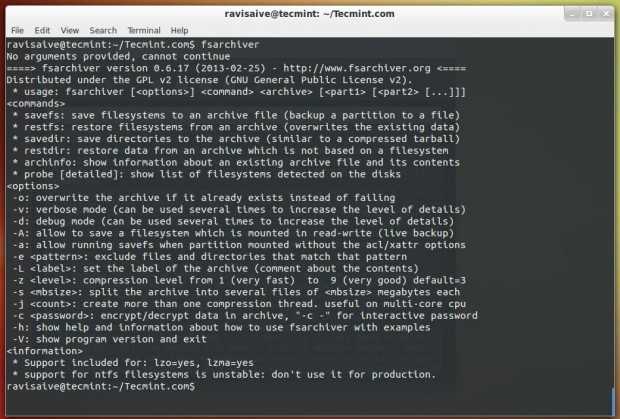
FSArchiver
Rsync на Windows
Реализация rsync для Windows носит название cwRsync (не является аналогом программы — по сути, это утилита Rsync + библиотека Cygwin). Скачать ее можно на официальном сайте. Для загрузки доступны платная и бесплатная версии. Последняя не позволит поднять Rsync-сервер, получать поддержку, обновления безопасности и возможность работать в графическом интерфейсе.
Запуск в качестве сервера
Мы будем использовать бесплатную поставку для поднятия сервера. Переходим на страницу загрузки backuppc и дожидаемся скачивание архива. Создаем в корне системного диска папку, например, C:\Rsyncd, распаковываем содержимое загруженного архива в созданную папку.
Находим в корне содержимого файл rsyncd.conf и открываем его в блокноте. Добавляем следующие строки:
path = /cygdrive/d/backup read only = false transfer logging = yes
path = /cygdrive/d/Папки пользователей read only = false transfer logging = yes strict modes = false auth users = home secrets file = /cygdrive/c/Rsyncd/rsyncd.secrets
* в данном примере мы создали группы настроек data1 для папки D:\backup и data2 для D:\Папки пользователей. Регистр важен! Для второй папке для синхронизации требуется аутентификация. * синтаксис для настройки аналогичен описанному выше для Linux. Только пути пишутся, начиная с /cygdrive/ .
Регистрируем rsync в качестве службы — для этого открываем командную строку от администратора и выполняем команду:
c:\rsyncd\bin\cygrunsrv -I «RsyncServer» -p /cygdrive/c/rsyncd/bin/rsync.exe -a «—config=/cygdrive/c/rsyncd/rsyncd.conf —daemon —no-detach» -o -t auto -e «CYGWIN=nontsec binmode» -1 /cygdrive/c/rsyncd/rsyncd-stdin.log -2 /cygdrive/c/rsyncd/rsyncd-stderr.log -y tcpip -f «Rsync service»
* где c:\rsyncd или /cygdrive/c/rsyncd — каталог, куда мы распаковали скачанный архив.
Теперь открываем службы Windows, и находим зарегистрированную службу RsyncServer. Кликаем по ней правой кнопкой и выбираем Запустить:
Пробуем выполнить локальную синхронизацию. В командной строке переходим в каталог установки rsync:
rsync.exe -avv —progress 127.0.0.1::data1 /cygdrive/c/Temp
* данная команда синхронизирует содержимое модуля data1 (в нашей настройке это папка D:\backup) в папку C:\Temp (если ее нет, нужно создать перед выполнением команды).
Или в обратном направлении:
rsync.exe -avv —progress /cygdrive/c/Temp 127.0.0.1::data1
Запуск клиента
Процедура использования клиента cwRsync аналогична описанному выше для Linux. Скачиваем архив программы и распаковываем его. Запускаем командную строку и переходим в каталог bin (находится в папке, куда была распакована программа).
rsync.exe -avv —progress admin@192.168.0.15::data1 /cygdrive/c/temp
* обратите внимание на путь назначения — чтобы обратиться к диску C мы написали /cygdrive/c. Итоговое назначение — C:\temp
Копирование с помощью SSH:
rsync.exe -avv -e «./ssh -p 22» —progress admin@192.168.0.15:/data/ /cygdrive/c/temp
* обратите внимание, что мы пишем не ssh, а ./ssh, иначе, если мы используем 64-х битную систему и бесплатный пакет cwRsync, система не найдет путь до ssh и выдаст ошибку Failed to exec ssh: No such file or directory
Права на папки и файлы
Rsync в Windows не умеет копировать права для файлов и папок. В результате, мы получим либо копию с неправильными ACL-правами, либо они будут назначены неправильно (права будут выданы по хаотичному алгоритму). Чтобы решить данную проблему после клонирования, можно воспользоваться утилитой robocopy — она входит в состав Windows, начиная с 7-ки.
Команда, которая позволит выполнить исправление прав:
robocopy c:\test d:\backup /MIR /SEC /SECFIX
* в данном примере мы возьмем папку c:\test в качестве источника и отзеркалируем его d:\backup. Ранее скопированные данные не будут копироваться вновь, но будут исправлены права.
Редактирование генома CRISPR
Система CRISPR-Cas с точки зрения редактирование генома более простая и надежная. Главное только правильно синтезировать то, что укажет, в каком месте надо совершить разрез ДНК. Дальше запустится механизм восстановления и все сделается практически само собой. Тем более, если сделать много таких разрезов, то можно запрограммировать нужные изменения достаточно крупного участка ДНК.
Можно даже убирать целые участки ДНК, если это потребуется. При этом, на место удаленных фрагментов будут встроены те участки, которые будут нужны генетикам. Это позволит редактировать ”сломанные” последовательности, которые приводят к тяжелым заболеваниям. В теории надо будет просто заменить нужный фрагмент и все должно стать нормально.
Сами понимаете, что первым вопросом будет ”а можно ли встроить нужную часть кода?” Конечно, со временем и это станет возможно. Вот тогда и могут начать получаться целые новые народы. Но, скорее всего, дело ограничится небольшой группой узких специалистов, вроде людей, которые смогут выдержать полеты к другим планетам, или солдат, которые не будут уставать. Люди найдут, как извлечь из этого выгоду. Особенно правительства и инвесторы, которые вкладывают в разработки огромные деньги. И далеко не все из них делают это, чтобы избавить человечество от болезней. Увы, но реальность такова.
Dropbox
Dropbox — это мощный кроссплатформенный сервис синхро-низации данных. Будучи функционально схожим с Ubuntu One, более зрелый Dropbox может похвастаться некоторыми серьёз-ными отличиями, такими как поддержка симлинков, больше возможностей по хранению данных и гораздо более удобный веб-интерфейс. Кроме того, это кроссплатформенный сервис (поддерживаются Windows, OS X и даже iPhone), и к нему есть множество расширяющих функционал модулей. Так же как и Ubuntu One, он использует промежуточные узлы для синхро-низации, то есть все ваши данные оседают на сервере Dropbox.
Для установки Dropbox скачайте пакет с https://www.dropbox.com/install
Ретровирусные инфекции
Относительно недавно я уже рассказывал о том, как мы все являемся носителями ретровирусов или, как их еще называют, реликтовых вирусов. В том числе к ним относится и ВИЧ, который миллионы лет назад встроил свой геном в наши ДНК и мы продолжаем передавать его из поколения в поколение.
В журнале Scientific Reports даже была опубликована работа, которая показывает, как при помощи CRISPR-Cas9 можно избавиться от этого наследства и даже ликвидировать возможность повторного встраивания вируса в ДНК.
Китайские ученые даже проводили эксперименты в этом направлении и обеспечили рождение двух генно-модифицированных человек. Ими стали девочки близнецы, один из родителей которых был ВИЧ-положительным. В итоге, они родились с устойчивым иммунитетом к вирусу. Проблема в том, что эксперимент был за гранью законности, но в целом все получилось.
Также в другой работе, опубликованной в Nature Biotechnology, доказывается, что при помощи модифицированного белка Cas9 можно отключать гены, которые мешают нормальному перерождению клеток и приводят к злокачественным образованиям. То есть потенциально это может стать долгожданным лекарством от рака. Вот только не привело бы такое вмешательство к тому, что воспроизводство новых клеток станет еще хуже.
Стоит ли запретить генетические исследования
Конечно, сейчас нельзя говорить о том, что уже завтра мы рискуем получить нежелательные последствия редактирования генома. Во-первых, исследования еще только ведутся и чего-то действительно серьезного не сделали. Во-вторых, даже когда начнется массовое применение технологий на людях, понять истинные последствия можно будет только через несколько поколений. К сожалению, такое положение дел может расслабить некоторых ученых, ведь по сути у них не будет никакой ответственности. Впрочем, это вряд ли, но вероятность этого все равно есть.
Главное не вестись на кажущуюся легкость редактирования генов. Неизвестно, во что потом это выльется.
Пока ученые с осторожность прогнозируют вероятность внесения таких изменений в геном человека, которые сделают из него кого-то другого, но в перспективе это все равно возможно. Если даже в этом не поможет CRISPR, найдется другой способ, но он будет
Тут уже можно поднимать вопросы этичности того, что одни люди изначально будут от рождения лучше других. Кроме этого, возникают вопросы, насколько это корректно — вмешиваться в геном человека без его ведома. Может быть, когда из модифицированного появится человек, который отличается от остальных, он сам будет не рад этому. Одно дело, когда у него от природы определенный цвет волос, разрез глаз и форма ушей, а другое — когда за него кто-то решил, каким он должен быть. Вот еще одна дилемма будущего. А решать, стоит ли запрещать редактирование генома, вам. Каждый имеет свое мнение, которым можно и нужно поделиться в нашем Telegram-чате.
Основной синтаксис
Основной синтаксис Rsync очень прост, его функционирование похоже на SSH, SCP и СР.
Чтобы создать два пробных каталога и несколько пробных файлов, используйте следующую команду:
mkdir dir1 mkdir dir2 touch dir1/file
Это создаст на сервере каталог под названием dir1, содержащий 100 пустых файлов.
ls dir1 file1 file18 file27 file36 file45 file54 file63 file72 file81 file90 file10 file19 file28 file37 file46 file55 file64 file73 file82 file91 file100 file2 file29 file38 file47 file56 file65 file74 file83 file92 file11 file20 file3 file39 file48 file57 file66 file75 file84 file93 file12 file21 file30 file4 file49 file58 file67 file76 file85 file94 file13 file22 file31 file40 file5 file59 file68 file77 file86 file95 file14 file23 file32 file41 file50 file6 file69 file78 file87 file96 file15 file24 file33 file42 file51 file60 file7 file79 file88 file97 file16 file25 file34 file43 file52 file61 file70 file8 file89 file98 file17 file26 file35 file44 file53 file62 file71 file80 file9 file99
Также был создан пустой каталог dir2.
Чтобы синхронизировать содержимое каталогов dir1 to dir2 на одной системе, введите:
rsync -r dir1/ dir2
Флаг «-r» значит «рекурсивный», что необходимо для синхронизации каталогов.
Вместо него можно использовать флаг «-а»:
rsync -a dir1/ dir2
«-a» является комбинированным флагом.
Он означает «архив» и синхронизирует рекурсивно, сохраняя символьные ссылки, специальные файлы и файлы устройств, время изменения, группу, владельца и разрешения.
Он удобнее и потому используется чаще, чем «-r».
Важное примечание
В конце первого аргумента вышеприведенных команд используется конечная косая, или слеш (/):
rsync -a dir1/ dir2
Слеш необходим для обозначения «содержимого dir1».
Альтернативный вариант без использования конечной косой, поместит dir1, включая каталог, в dir2. Это создало бы иерархию, которая выглядит так:
Всегда проверяйте аргументы дважды перед выполнением команды Rsync.
Rsync позволяет это сделать при помощи команд -n или —dry-run. Флаг -v (что значит «подробно») также необходим для получения адекватного результата:
rsync -anv dir1/ dir2 sending incremental file list ./ file1 file10 file100 file11 file12 file13 file14 file15 file16 file17 file18 . . .
Сравните данный результат с результатом, выведенным при снятии слеша:
rsync -anv dir1 dir2 sending incremental file list dir1/ dir1/file1 dir1/file10 dir1/file100 dir1/file11 dir1/file12 dir1/file13 dir1/file14 dir1/file15 dir1/file16 dir1/file17 dir1/file18 . . .
Здесь можно увидеть, что сам каталог был перенесен.
Синхронизируем файлы c Облаком cloud.mail.ru
Вот пример синхронизации двух каталогов. Один каталог локальный /home/local/foto — в нем удобно работать по сети. Второй каталог /home/CloudDisk/ подключен по технологии WebDAV.
Вот тут и тут уже писал про настройку облака от mail.ru на Debian системах.
- -z — Сжимаем содержимое при копировании;
- -v — Информация о копировании;
- -r — рекурсивно перебираем все директории;
- -a — Cохранить все атрибуты файла;
- -P — показывает прогресс копирования;
- —delete — удаляет файлы из облака, которых нет в директории /home/local/doc ;
- —temp-dir=/tmp — директория для tmp файлов;
Данная команда пригодится если вам надо синхронизировать неизменяющиеся данные, например фотографии или видео.
Если же у вас данные в файлах меняются, например как в Word документах (имя файла остается прежним, а его размер меняется), то для их синхронизации необходимо набрать вот такую команду:
-c — Копировать только изменившиеся файлы в директории /home/local/doc/ ;
Если после копирования хотите еще оптимизировать фотографии, то вам сюда.
Установка и тестовый запуск
Выполним установку lsyncd на CentOS, а также настроим сервис для синхронизации двух каталогов на локальном компьютере.
yum install epel-release
yum install lsyncd
Разрешаем автозапуск сервиса:
systemctl enable lsyncd
Настройка и запуск
Открываем конфигурационный файл:
Приводим его к виду:
settings logfile = «/var/log/lsyncd.log», statusFile = «/var/log/lsyncd.stat», statusInterval = 5, insist = true, nodaemon = false, >
sync default.rsync, source=»/tmp/source», target=»/tmp/target», >
-
settings — общие настройки.
- logfile — путь до файла логов.
- statusFile — файл, в который заносятся изменения, найденные с помощью inotify.
- statusInterval — интервал в секундах для обновления statusFile.
- insist — позволяет продолжить работу сервиса, даже если одна или несколько целевых директорий недоступны.
- nodaemon — отключаться или нет от вызывающей стороны. Проще говоря, если разрешить, то будет больше информации по его работе. Для боевого режима можно отключить.
-
sync — настройка для синхронизации конкретного ресурса. Для каждого создается своя секция sync.
- default.rsync — должен использоваться протокол для синхронизации rsync.
- source — источник, откуда синхронизируем данные.
- target — куда синхронизируем.
* в данном примере мы синхронизируем два каталога на локальном компьютере. Таким же образом, можно синхронизировать данные и в подмонтированных каталогах, например, по nfs или cifs (smb).
Источник
Настройка синхронизации с удаленным сервером при помощи rsync
Чаще всего копирование/синхронизация директорий с удаленным сервером используется для резервного копирования или синхронизации конфигурации сервера. При таком методе можно выполнять автоматическую синхронизацию данных с рабочего сервера на резервный, и в случае проблем на рабочем севере быстро все перевести на резервный. Это довольно удобный и простой в настройке вариант.
Сегодня версия rsync использует протокол SSH для передачи файлов по-умолчанию. Однако вы можете использовать и демон rsyncd. Для этого клиент rsync должен быть установлен на удаленном компьютере, и его демон добавлен в автозагрузку:
Конфигурационный файл rsync — /etc/rsyncd.conf. В этом файле можно настроить параметры rsync и настройки для синхронизации для разных ресурсов.
Для синхронизации через демона rsync адрес удаленного сервера указывается так rsync:// :
Чтобы скопировать файл на удаленный сервер, используйте команду:
После запуска команды, удаленный сервер запросит пароль пользователя (если включена авторизация по паролю). Для автоматической авторизации нужно настроить доступ по SSH ключу.
Скопируем директорию с локального сервера на удаленный:
То есть, все тоже самое, что и на локальными директориями, только мы указываем адрес удаленного сервера.
Так же вы можете синхронизировать файлы и с удаленного сервера на локальный, команда для этого немного изменится:
Для принудительного использования SSH протокола, а также если вы изменили порт для SSH или для авторизации требуется указать явно где расположен сертификат SSL, команды будут выглядеть следующим образом.
Подключение по стандартному порту:
Если удаленный SSH сервер имеет отличный от стандартного порт:
Если надо явно указать порт и ключ:
Также очень удобный опции —include и —exclude, с помощью этих опций, можно делать исключения по копированию директорий или файлов:
В данном случае мы исключили директорию “administrator” при копировании на удаленный сервер.
Добавлением опции —include мы смогли задать фильтр по файлам, скопировали только файлы с расширением «*.php«.
Синхронизация директорий только на локальном сервере
Давайте синхронизируем две директории между собой, но только на локальном сервере. Директории конечно же должны существовать. Допустим у нас имеется директория /home/user/download и директория /home/user/install. Для их синхронизации давайте наберем следующую команду:
Тут мы синхронизируем директорию download с директорий install, также указываем куда размещать временные файлы и отказываемся от переноса владельца и группы у копируемых файлов.
Тоже самое, но без создания temp файла.
—inplace — в этом случае rsync не будет создавать при копировании новый файл и затем им замещать старый, а сразу начнет перезапись старого файла. Такой алгоритм не сможет сохранить целостность файла в случае сбоя соединения между компьютерами, за исключением использования совместно с параметром —backup .Этот параметр полезен в случае копирования файлов на одном компьютере или при копировании больших файлов таких как видео.
С чего всё началось?
Деление у одноклеточных организмов и вегетативное размножение у растений – тоже своего рода клонирование. Самый близкий пример из мира животных – однояйцевые близнецы, эмбрионы которых формируются в результате расщепления одной яйцеклетки. У них почти одинаковая структура ДНК, но точными копиями их не назовёшь из-за разного набора мутаций и эпигенетических факторов.
Молодая наука утверждает, что активностью генов, не затрагивающих структуру ДНК, управляет окружающая среда и внешние условия, будь то рацион матери во время беременности или температура в детской комнате. Допустим, в период формирования плод не дополучил нужного количества пищи, и у него изменился метаболизм, потому что организм стал запасать пищевые ресурсы. Если он столкнётся с той же проблемой после рождения, новая привычка поможет выжить, но при благоприятных условия возрастёт риск ожирения и диабета в старости. Выходит, что даже природа не способная создать абсолютно точную копию живого существа. Способен ли на это человек? Идея о клонировании тревожит учёных больше века, но точную копию пока создать не удавалось, и даже приснопамятная овечка Долли – лишь приближенная версия оригинала.
В 1885 году немецкий эмбриолог Ханс Дриш получил два идентичных организма, разделив клетки морского ежа. Позже в 1962 году оксфордский профессор Джон Гёрдон доказал, что со временем ядро клетки не меняется и может дать жизнь новому организму. Он заменил ядро незрелой яйцеклетки лягушки на зрелое из клетки кишечника. В результате появился головастик. Год спустя на базе этих исследований британский биолог Джон Холдейн применил к животным термин «клон», который и вошёл в широкое употребление.
Британский биолог Ян Вилмут и овечка Долли / The Roslin Institute
Благодаря открытию ядерного переноса, учёные смогли клонировать животных из эмбриональных клеток, но настоящим научным прорывом стало первое клонирование взрослой особи. В 1996 году шотландские эмбриологи Ян Вилмут и Кит Кэмпбелл «подсадили» соматическую (неполовую) клетку вымени взрослой овцы в яйцеклетку другого животного, предварительно удалив из неё ядро. Благодаря двойному набору генов, содержавшемуся в клетке «оригинала» полученная яйцеклетка не нуждалась в оплодотворении. Её просто подсадили в матку к третьей овце, которая и выносила плод. Так на свет появилась знаменитая овечка Долли. Для её создания учёным понадобилось 277 яйцеклеток, в которые были перенесены ядра клеток клонируемого животного, и только один из 29 эмбрионов не остановился в развитии.
Grsync
Grsync — это основанный GTK+ графический интерфейс для известной утилиты rsync. Он поддер-живает сохранение сессий, большинст-во функций rsync (удаление, подроб-ный вывод, игнори-рование существу-ющих элементов, обновление и т.д.) и выполнение команд до и после работы rsync. Чтобы навер-няка избежать удаления крити-ческих данных, можно запустить утилиту в режиме симуляции. К сожа-лению, синхрониза-ция через SSH не работает без дополнительной настройки, но следующие инструкции помогут решить эту проблему: http://url.fullcirclemagazine.org/118bb3.
Для установки Grsync вам нужен пакет «grsync» из репозитория «universe».






















































